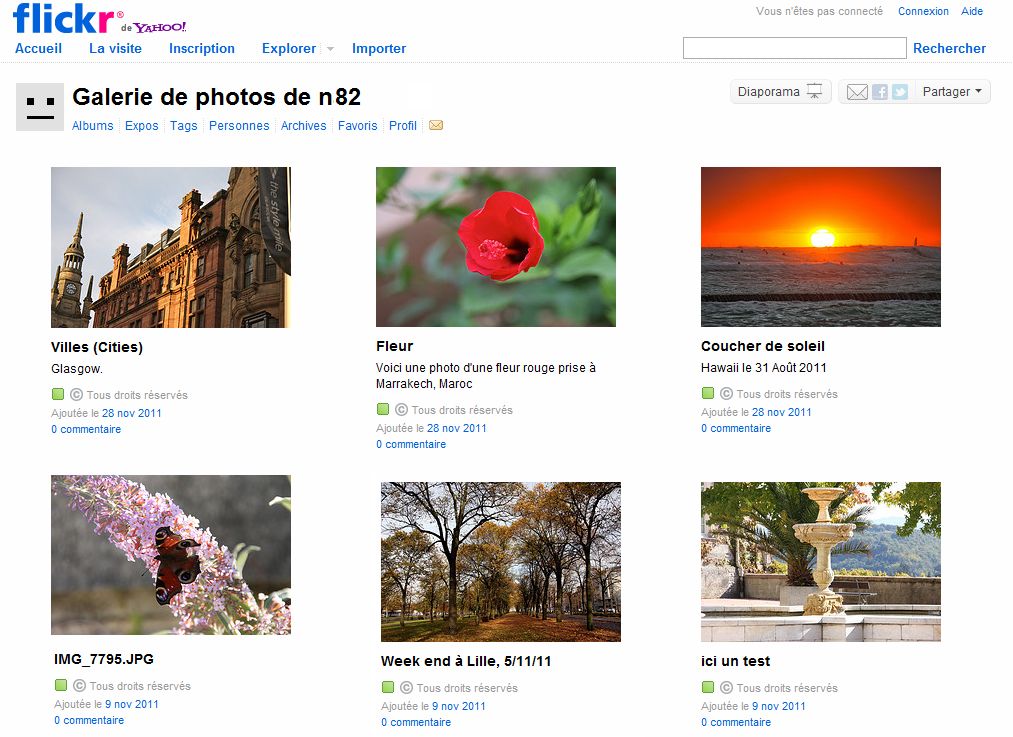Publier et diffuser avec Phraseanet¶
L’essentiel
Deux fonctionnalités de Phraseanet permettent de publier et de diffuser des médias issus d’un fonds : Publication et Bridge.
Publier des paniers et des reportages¶
Les publications Phraseanet permettent de mettre à la disposition d’utilisateurs des Paniers et des Reportages dans la page des publications. Ces publications sont également disponibles sous forme de flux mediaRSS hors de l’application et exploitable dans des applications tierces.
- Ouvrir l’onglet des paniers dans Phraseanet Production.
- Cliquer sur la barre de titre du panier souhaité pour le dérouler et faire apparaître son menu.
- Cliquer sur l’icône Publier (icône orange représentant les flux RSS).
- Cliquer sur la barre de titre du panier souhaité pour faire apparaître sa barre d’actions.
- Cliquer sur l’icône Publier (icône orange représentant les flux RSS).
Une fenêtre s’ouvre:
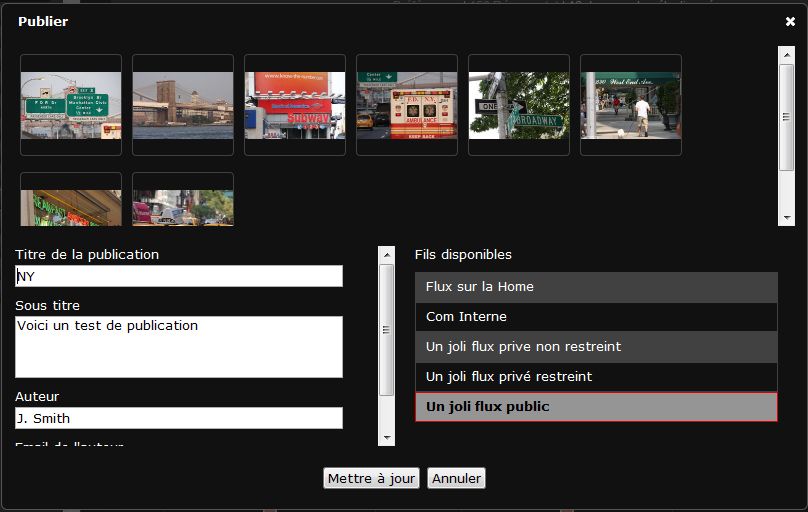
Plusieurs champs peuvent être remplis:
- Le titre de la publication
- Le sous titre
- Auteur
- Email de l’auteur
Pour finir de remplir les informations:
- Choisir le fil disponible dans la liste (les fils sont créés préalablement dans la rubrique Publications de Phraseanet Admin).
- Cliquer enfin sur Publier pour valider
La publication est faite.
Elle est désormais visible dans les Publications Phraseanet
L’utilisateur peut y accéder en cliquant sur le lien *Publications* dans la barre de menu Phraseanet :

Après avoir cliqué sur Publications dans la barre de menu, la publication apparaît :
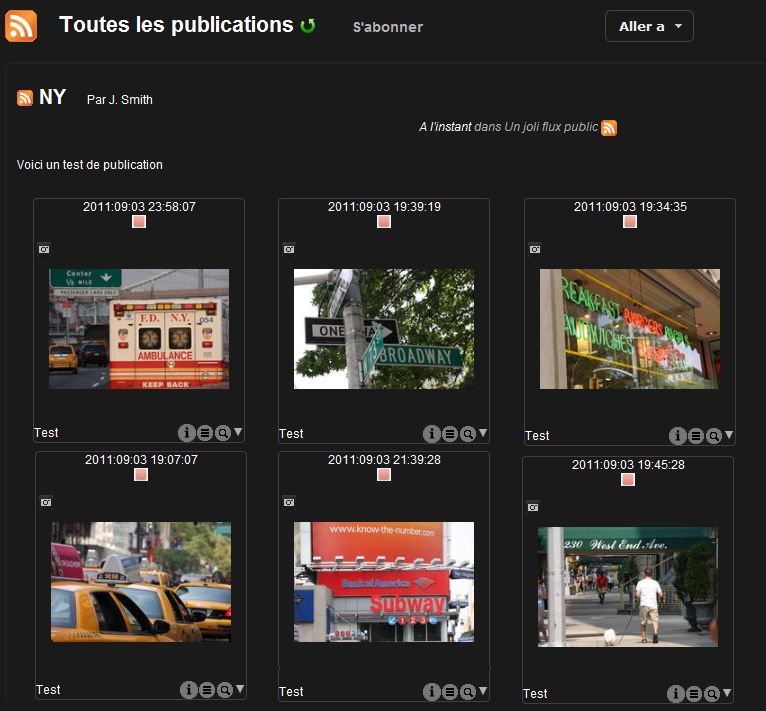
Des applications tierces, comme Phraseanet Showcase, peuvent également exploiter les publications. Elles sont en effet disponibles sous forme de flux mediaRSS hors de l’application.
Diffuser avec Bridge¶
Le Bridge Phraseanet permet de publier ses photos et autres documents multimédia vers des sites extérieurs, tels que :
Pour publier des documents vers ces sites, sélectionner des documents, connecter un compte Flickr, YouTube ou Dailymotion, à Phraseanet, et effectuer des publications.
Sélection des médias¶
- Sélectionner une ou plusieurs médias dans Phraseanet Production. Cela peut être des documents sélectionnés dans la zone d’affichage, ou regroupés dans des paniers ou des reportages.
- Cliquer, dans la palette des Actions, sur le menu contextuel du bouton “Push”.
Deux choix sont proposés: “Bridge” et “Publier” :

- Cliquer sur Bridge
S’authentifier¶
La fenêtre du Bridge s’ouvre:
- Cliquer sur Nouveau pour se connecter au compte choisi : Phraseanet propose de se connecter soit à son compte Flickr, Youtube ou Dailymotion...
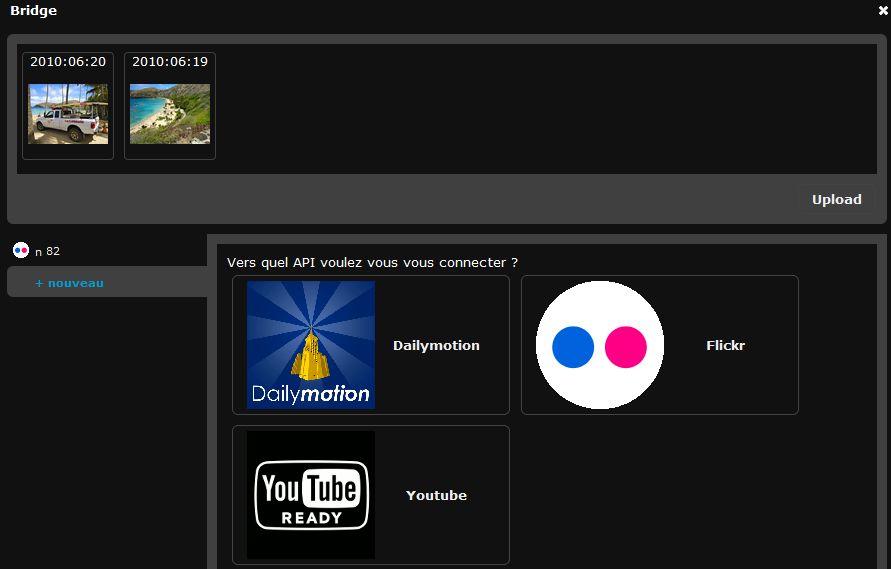
Le site demande de s’authentifier, puis d’accorder la permission à Phraseanet de se connecter.
Une fois connecté, Bridge récupère les informations existantes dans l’ application distante.
Dans le cas de Flickr, les photos existantes sont affichées dans l’onglet “Photos” ou “Photosets” si les elles sont organisées en albums dans Flickr.
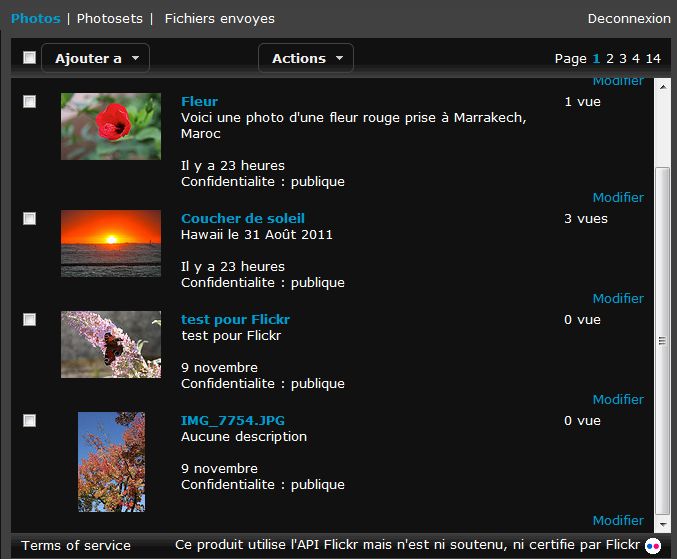
Publier sur Flickr¶
Sélectionner des médias dans le zone d’affichage, puis cliquer sur le bouton Ajouter.
La fenêtre “Upload” de Bridge s’ouvre. Modifier les titres des images sélectionnées, ajouter des tags et décrire vos médias dans les formulaires de description.
- Cliquer sur le bouton Ajouter en bas à gauche.
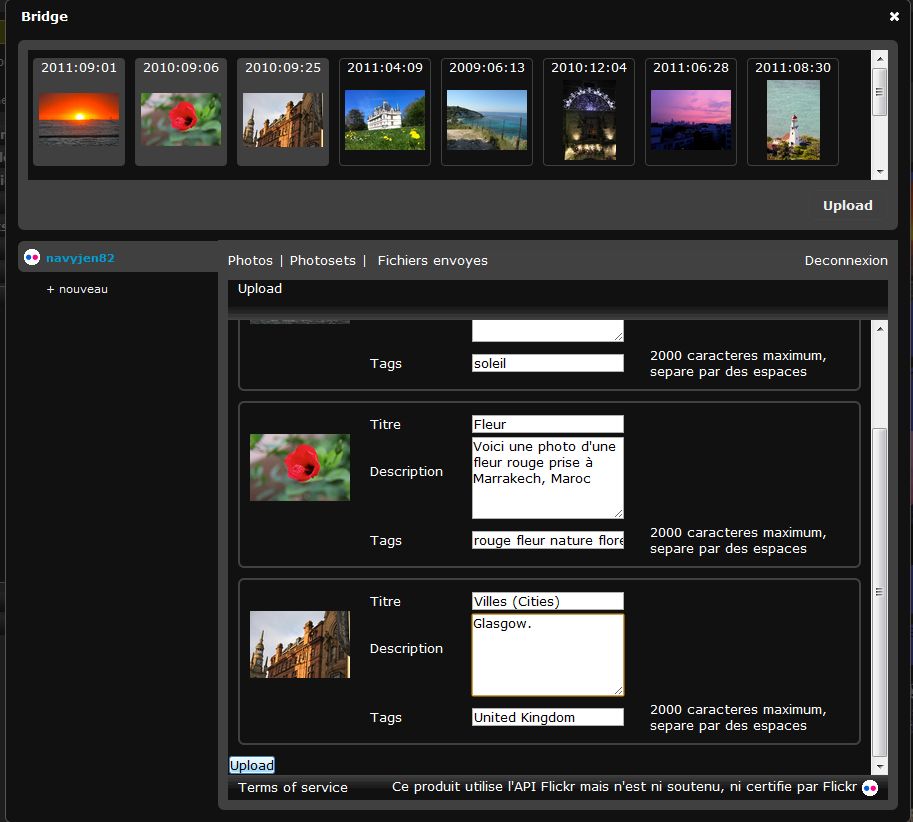
A mesure que les images sont envoyées, il est possible de voir l’avancement du transfert par un simple clic sur l’onglet Fichiers envoyés.
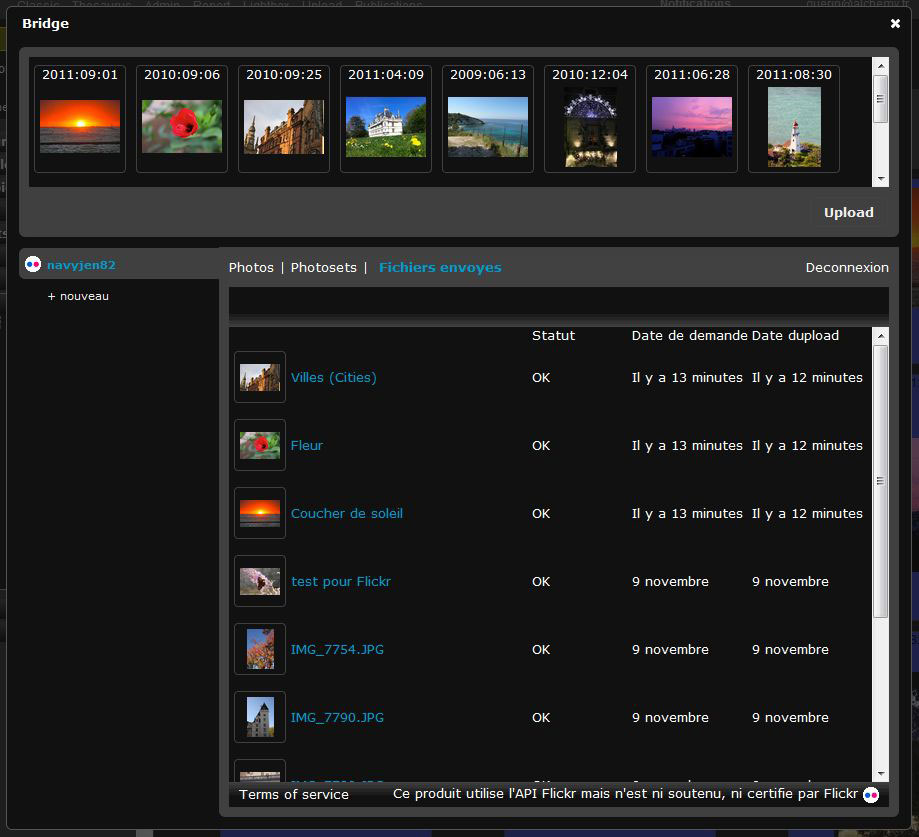
- Le statut OK signale les médias images ou vidéos transférés
- Une information de date indique depuis combien de temps l’envoi a été effectué.
Lancer Flickr. Les médias y sont bien présents.